Nagaganap ang mga malagkit na key kapag paulit-ulit mong mabilis na pinindot ang parehong key sa keyboard habang nagta-type, o kapag pinindot mo ang isang susi sa panahon ng isang laro sa computer, kung kailangan mong mapabilis ang isang character o gumamit ng isang kakayahan sa pamamagitan ng paghawak ng isang key.
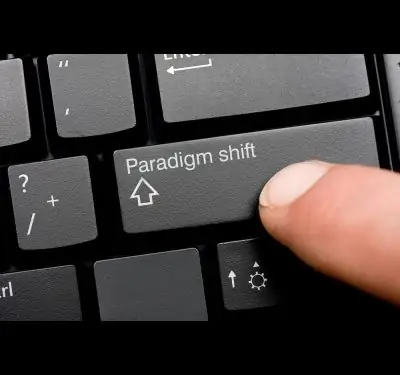
Panuto
Upang sapilitang hindi paganahin ang tampok na Sticky Keys Alert, pumunta sa Start, Control Panel. Piliin ang maliit o malalaking mga icon (hindi mga kategorya) at hanapin ang icon na Ease of Access Center. Makakakita ka ng isang listahan ng mga pagpapasimple para sa pagtatrabaho sa isang computer. Piliin ang "Gawing mas madaling gamitin ang keyboard" mula sa mga iminungkahing aparato.

Sa lilitaw na window, hanapin ang seksyong "Gawing mas madali ang pagta-type" at alisan ng check ang lahat ng mga pagpipilian, kasama ang pagpipiliang "Paganahin ang Mga Sticky Key". Kung nais mong panatilihing aktibo ang Sticky Keys, ngunit ang gusto mo lang gawin ay patayin ang nakakagambalang beep na ibinubuga ng computer, lagyan ng tsek ang checkbox na Paganahin ang Sticky Keys at mag-click sa asul na I-configure ang link ng Sticky Keys. Sa lalabas na window, alisan ng tsek ang kahon sa pinakababang kabaligtaran ng pagpipiliang "Beep kapag pinindot ang CTRL, alt=" Image "at SHIFT", pagkatapos ay i-click ang OK, OK ulit at isara ang control panel. Sa ganitong paraan pinapatay mo ang mga malagkit na key o inalis ang nakakainis na tunog.






